Completar automáticamente contraseñas de iCloud en un navegador web en tu computadora Windows
Cuando configuras Contraseñas de iCloud en iCloud para Windows, puedes acceder a las contraseñas almacenadas en Llavero de iCloud en Google Chrome, Microsoft Edge o Firefox.
Nota: La app Contraseñas de iCloud está disponible en computadoras Windows únicamente. Si tienes una Mac, puedes usar la app Contraseñas (macOS 15 o posterior). Consulta el manual de uso de Contraseñas para la Mac.
Activa la extensión de Contraseñas de iCloud
Para acceder a tus contraseñas, tienes que activar la extensión de Contraseñas de iCloud. Si la extensión está activada, verás ![]() en la barra de herramientas del navegador.
en la barra de herramientas del navegador.
En Chrome, Edge o Firefox, haz clic en
 en la barra de herramientas del navegador.
en la barra de herramientas del navegador.Se genera un código de verificación de seis dígitos y aparece en una ventana emergente.
Ingresa el código de verificación de seis dígitos en el cuadro de diálogo.
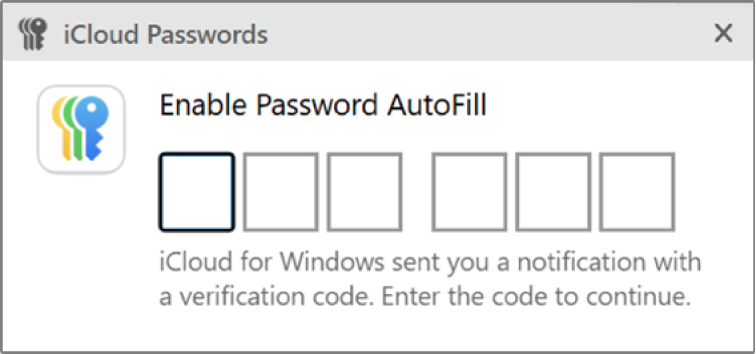
Accede a una contraseña guardada en Chrome, Edge o Firefox
Si estás en un sitio web en el que guardaste una contraseña, Contraseñas de iCloud puede completarla automáticamente por ti.
En Chrome, Edge o Firefox, ve al sitio web donde hayas guardado una contraseña.
Elige una de las siguientes opciones:
Haz clic en el campo de nombre de usuario, luego, elige la cuenta.
Haz clic en el botón de contraseñas de iCloud en la barra de herramientas del navegador y luego elige la cuenta.
El nombre de usuario y la contraseña se completarán automáticamente en el sitio web y podrás iniciar sesión. Si configuras códigos de verificación para el sitio web, el código de verificación también se rellena automáticamente.
Agregar una contraseña nueva
Cuando creas una cuenta nueva o ingresas un nombre de usuario y una contraseña que no estaban guardados en iCloud, la función de contraseñas de iCloud puede guardar las credenciales. Luego, puedes acceder al nombre de usuario y la contraseña en tus dispositivos Apple que tienen Llavero de iCloud activado.
En Chrome, Edge o Firefox, crea o ingresa una nueva cuenta en un sitio web.
Haz clic en Guardar contraseña en el cuadro de diálogo para agregar la cuenta a iCloud.
También puedes agregar o actualizar las contraseñas desde la app Contraseñas de iCloud.
Actualizar una contraseña existente
Si cambiaste tu contraseña en un sitio web y la contraseña anterior está guardada en iCloud, puedes actualizarla la próxima vez que inicies sesión en un sitio web. La contraseña también se mantiene actualizada en tus dispositivos Apple que tienen Llavero de iCloud activado.
En Chrome, Edge o Firefox, ve a un sitio web e inicia sesión con el nombre de usuario y la contraseña actualizada.
Haz clic en Actualizar contraseña en el cuadro de diálogo para actualizar la cuenta en iCloud.
Nota: Si la contraseña está en un grupo compartido, el cuadro de diálogo no aparece. En cambio, edita el nombre de usuario o la contraseña en la app Contraseñas de iCloud.